本教程主要包括數據集的介紹、數據集的創建、數據集的應用場景以及數據集的組件生成方法,并以柱狀圖和基礎平面地圖組件為例介紹數據集的創建步驟。
介紹
DataV數據集支持多種數據源的接入,如數據庫、Excel表格文件等,通過對數據的結構化存儲和元數據的匯集整理,提供高效實用的數據建模能力,可用的算子包括常見的數據聚合函數、按不同時間粒度劃分和地理信息處理等。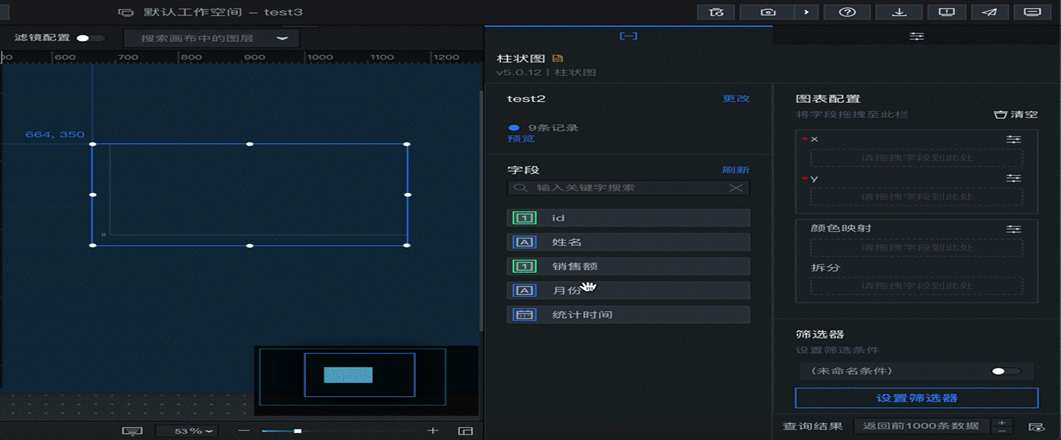
創建
- 登錄DataV控制臺。
在控制臺首頁,單擊我的數據 > 數據集管理 > 創建數據集。
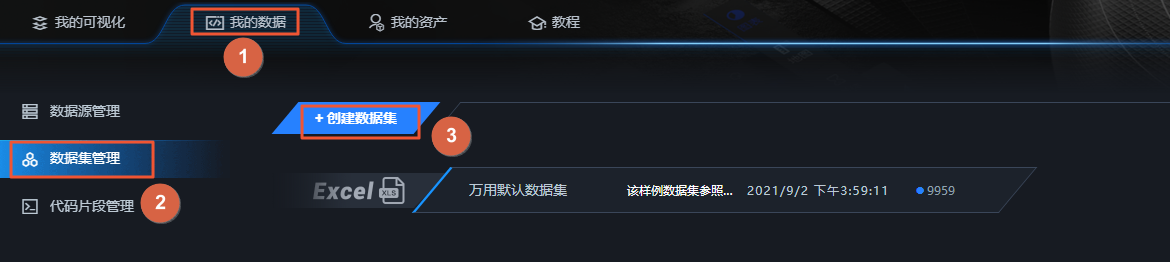
在創建數據集頁面,您可以選擇自己需要的方式創建數據集,目前可以選擇數據庫或者Excel文件來創建數據集。直播視頻中以本地上傳為例,演示數據文件的上傳方式。
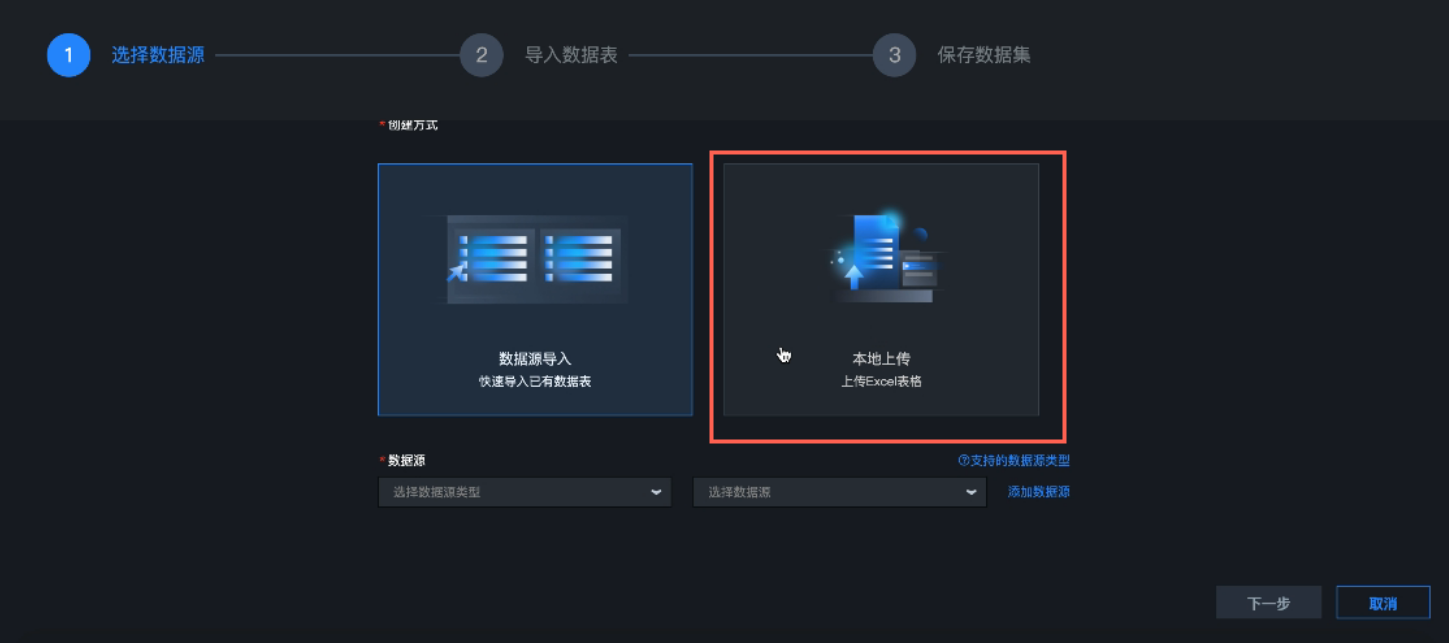
文件上傳完成后,單擊下一步,進入導入數據表模塊,即可看到已導入Excel表格中的數據,在表頭處雙擊即可編輯設置字段的類型、數字格式、行政區域以及adcode值。
說明如果選擇的是數據庫方式導入數據源,可以在左側查看導入的數據庫中的表,選擇表格,右側查看顯示表中的內容;如果遇到比較復雜的多表,您可以通過創建視圖的方式,生成多表聯合查詢,在左側可以看到視圖的結果,選擇視圖,查看視圖中的內容。
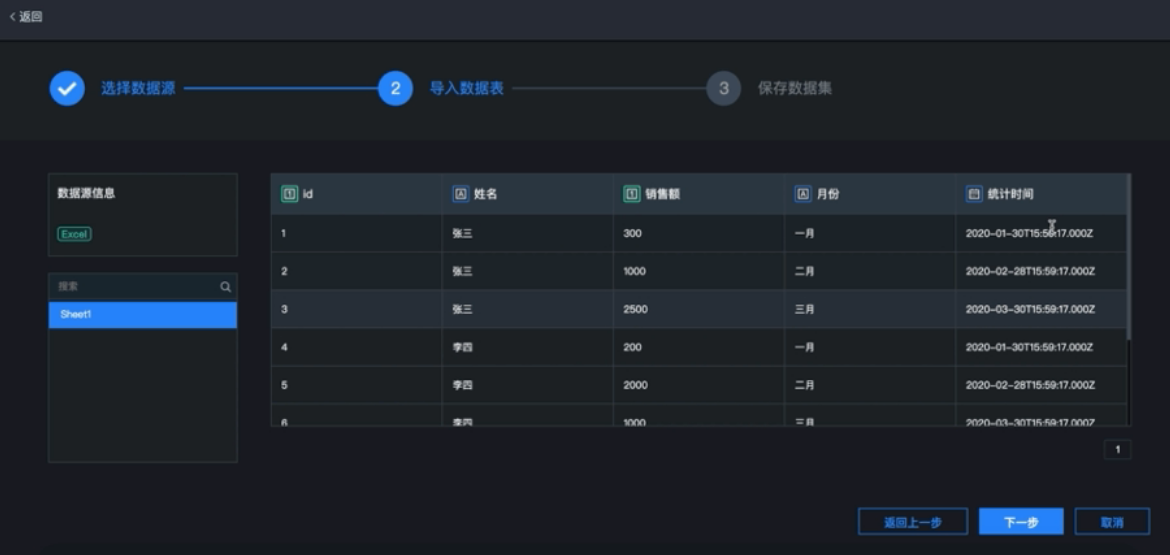
設置完成后,單擊下一步,進入保存數據表模塊,輸入數據庫的名稱和相關描述,單擊創建。
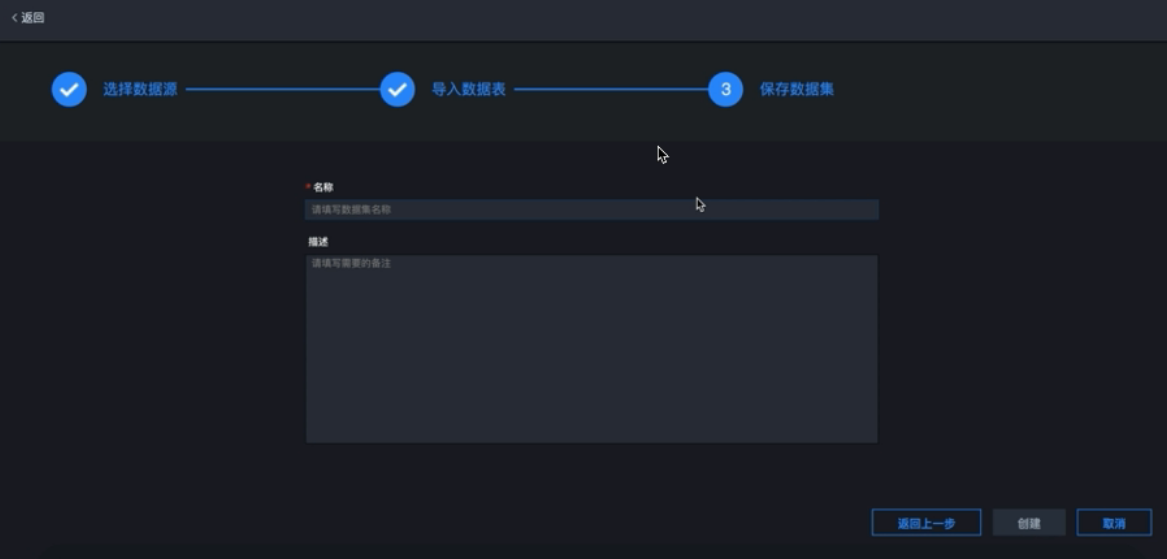
創建成功后,返回我的數據,即可查看已創建的數據集。
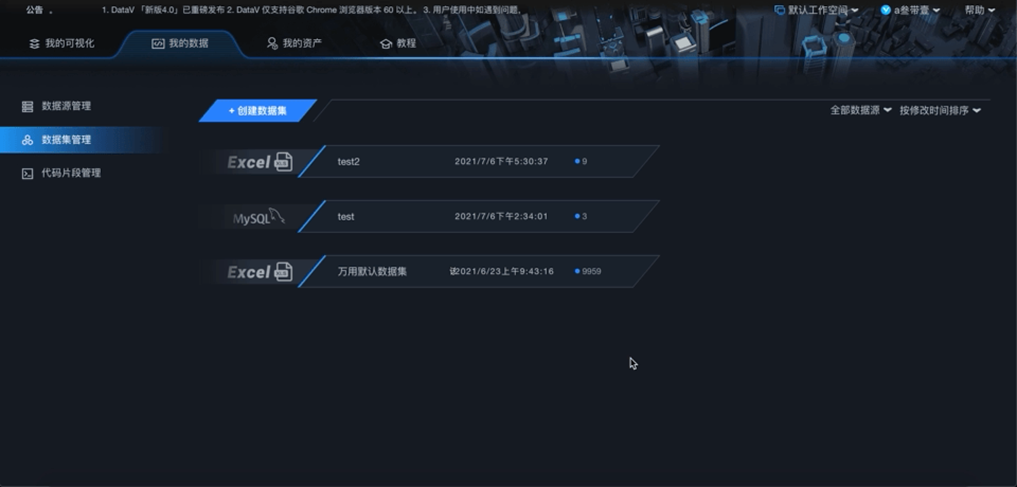
應用場景
提供全新的BI分析模式幫助用戶以靈活、0代碼和自動化的方式使用數據集中的數據,高效分析數據、產出圖表。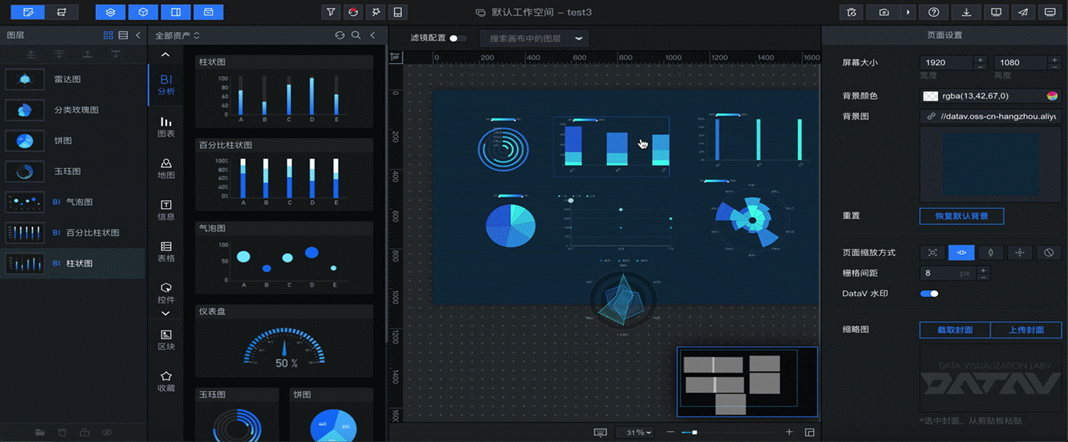
組件生成方式
您可以在畫布編輯器中的資產列表中添加BI分析類的組件來生成圖表,通過拖拽字段到對應的圖表配置中進行數據映射,并對字段設置聚合函數,如求和、平均值和最大值等。通過字段數據來映射圖表顏色,豐富圖表顏色層級。
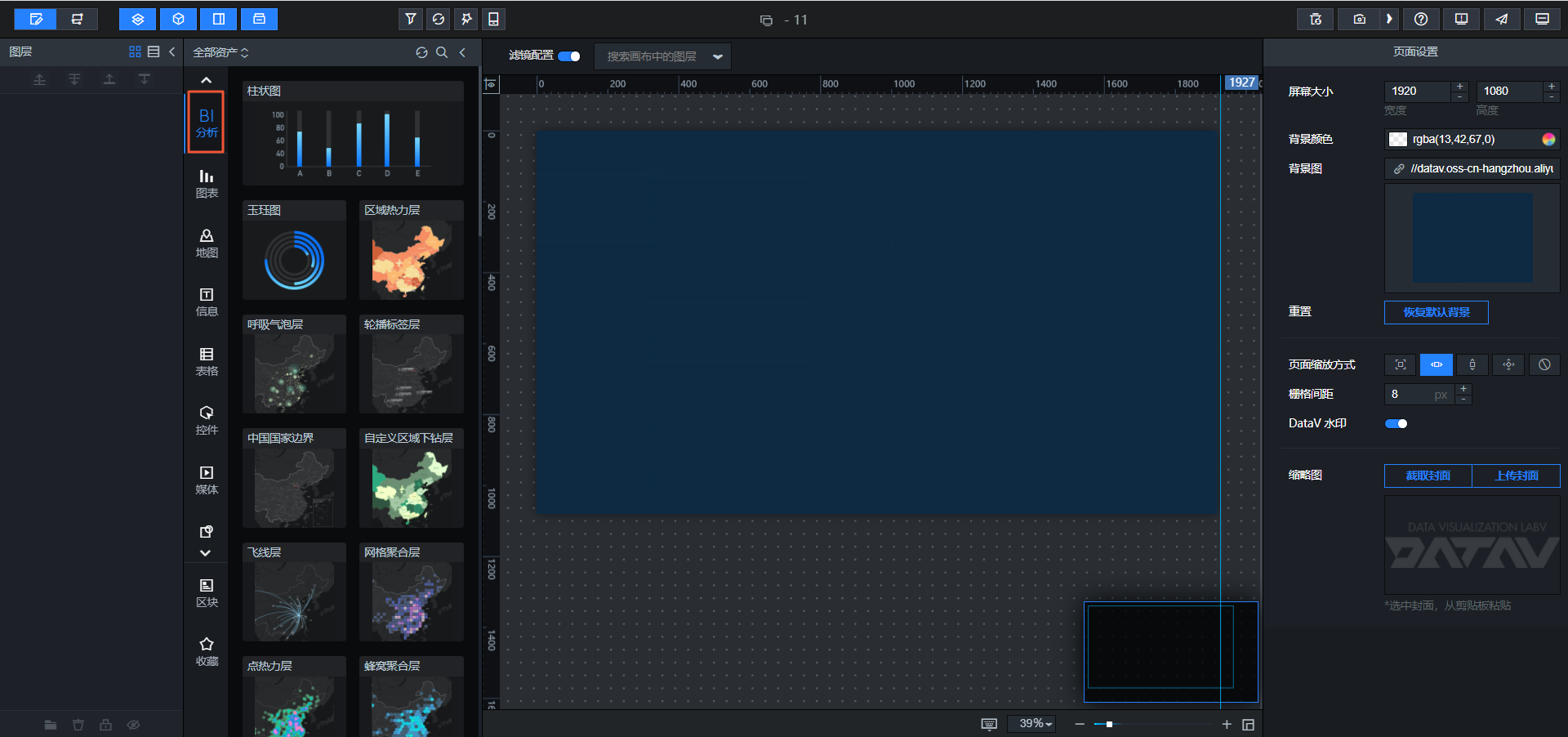
您也可以通過篩選器設置多種關聯條件來查詢數據,根據數據條件來設置系列并控制圖表顏色,來突顯某個數據。

直播視頻以公司月份銷售額度來舉例,通過銷售員姓名、銷售額以及月份進行拆分展示,分別以柱狀圖和基礎平面地圖作為素材來講解數據集。
柱狀圖數據集組件生成的詳細步驟,請參見組件生成-柱狀圖。
基礎平面地圖數據集組件生成的詳細步驟,請參見組件生成-基礎平面地圖。
組件生成-柱狀圖
在我的可視化頁面,單擊您創建的可視化應用項目上方的編輯按鈕。
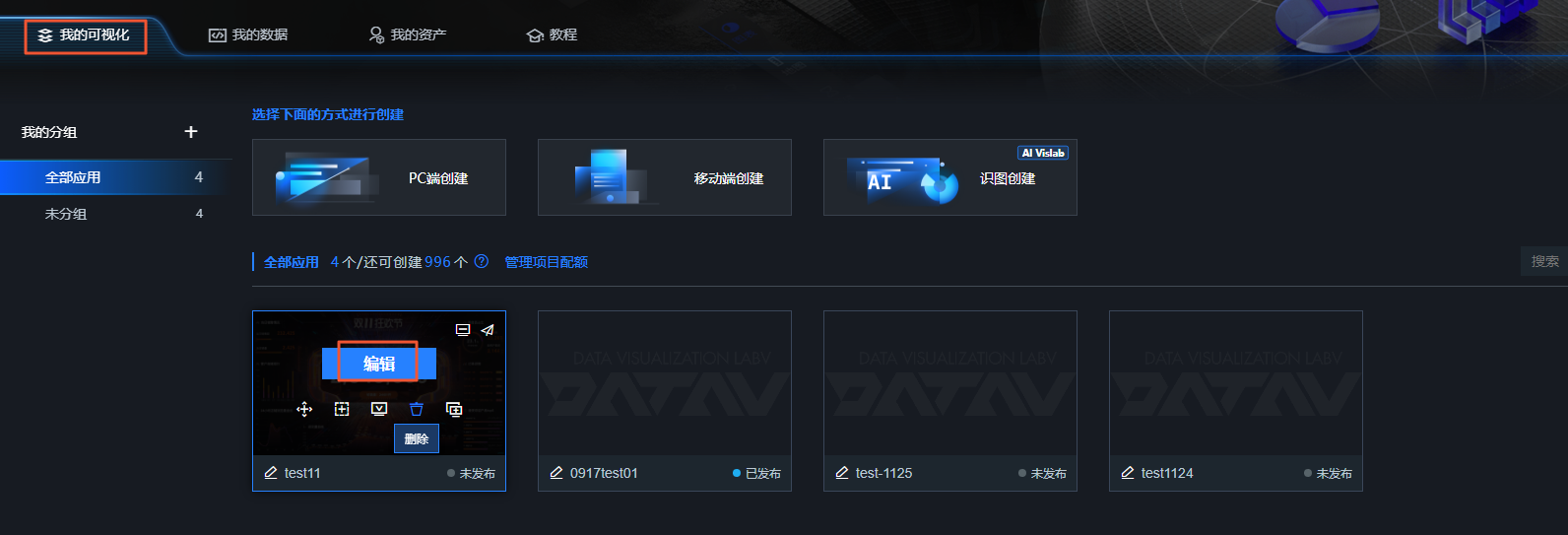
在畫布編輯器頁面,單擊全部資產模塊,選擇BI分析柱狀圖。
在更改數據集彈框中,選擇您創建的數據集,單擊確定。
在右側分析模式下的配置面板中,查看已添加數據集的內容。單擊預覽,即可預覽數據表中內容 。在下方可以對字段進行搜索和刷新的功能操作。
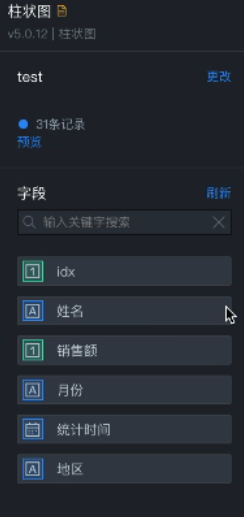
在圖表配置模塊,以姓名為X軸,銷售額為Y軸,直接從左側柱狀圖配置表中將字段拖拽到圖表配置內對應字段位置即可。
參數
說明
X
X軸的相關配置,您可以從左側柱狀圖配置中拖拽過來,本案例中配置為姓名。單擊字段右側
 圖標,對X軸數據的常規配置項進行配置。單擊X字段右側的
圖標,對X軸數據的常規配置項進行配置。單擊X字段右側的 圖標,您可以對X字段進行配置,可配置內容包括聚合、去重、求最大值、最小值、閾值及求和等函數。
圖標,您可以對X字段進行配置,可配置內容包括聚合、去重、求最大值、最小值、閾值及求和等函數。Y
Y軸的相關配置,您可以從左側柱狀圖配置中拖拽過來,本案例中配置為銷售額。單擊字段右側
 圖標,對Y軸數據的常規配置項進行配置。單擊Y字段右側的
圖標,對Y軸數據的常規配置項進行配置。單擊Y字段右側的 圖標,您可以對Y字段進行配置,可配置內容包括聚合、去重、求最大值、最小值、閾值及求和等函數。
圖標,您可以對Y字段進行配置,可配置內容包括聚合、去重、求最大值、最小值、閾值及求和等函數。清空
您可以清空所有的圖標配置。
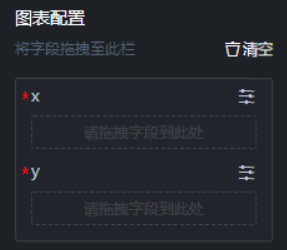
您可以將需要設置顏色的字段拖拽至顏色映射模塊,直播視頻中以銷售額為例設置對應的顏色映射。字段設置完成后,可以單擊右側的
 圖標,進行相關的顏色配置。
圖標,進行相關的顏色配置。參數
說明
映射類型
您可以設置映射類型,包括名詞分類、數值連續和數值分區。
顏色模板
系統自動生成的顏色模板。
自定義映射
打開開關,您可以分別設置每個字段的顏色。
數量
您可以設置色彩點的數量。
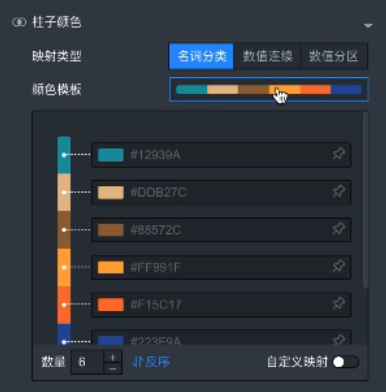 說明
說明圖表中顏色的深淺和數值大小有關,顏色越深,數值越大;顏色越淺,數值越小。
如果需要對多個字段進行拆分,您需要在數據表中將多個字段通過首尾相接的方式進行拼接。
您也可以對數值進行拆分,直播視頻中以月份為例,將月份字段拖拽至拆分模塊。
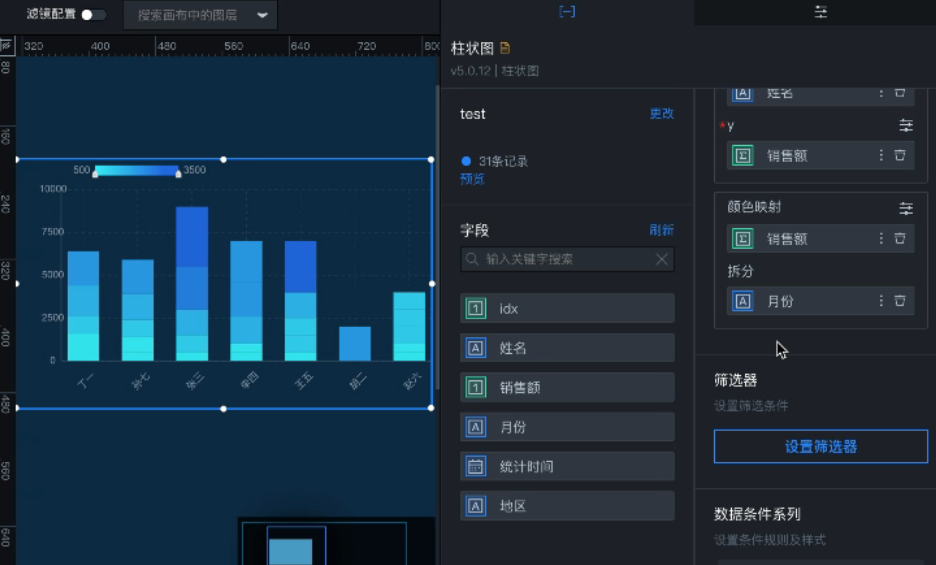
在篩選器模塊,單擊查詢結果后面的
 圖標,查詢返回結果的數據。
圖標,查詢返回結果的數據。您可以對查詢結果進行篩選,單擊設置篩選器,增加篩選條件。
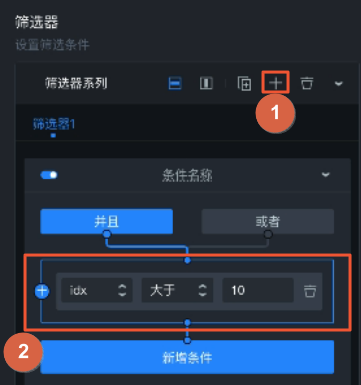
您還可以自定義增加多個篩選條件樣式。
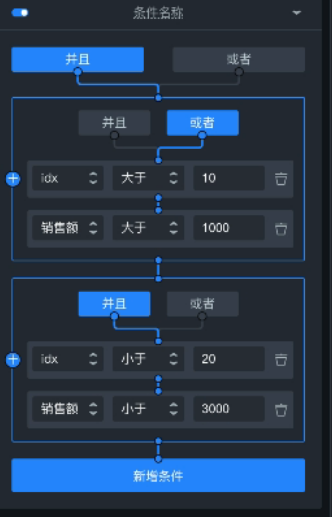
您也可以增加多個篩選器,單擊
 ,增加篩選器,多個篩選器的篩選條件按照先后順序執行,再將第一個篩選器篩選的結果放到第二個篩選器篩選。
,增加篩選器,多個篩選器的篩選條件按照先后順序執行,再將第一個篩選器篩選的結果放到第二個篩選器篩選。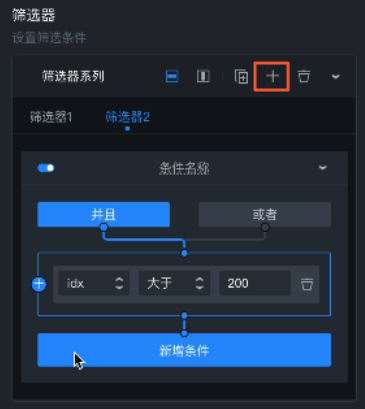
增加篩選器完成后,您可以返回配置頁面,預覽篩選后的結果。
在數據條件系列模塊,單擊設置數據條件系列,根據數據條件,設置系列顏色。
在數據條件系列頁簽,設置條件樣式,同時您可以在左側組件展示區查看顯示情況。
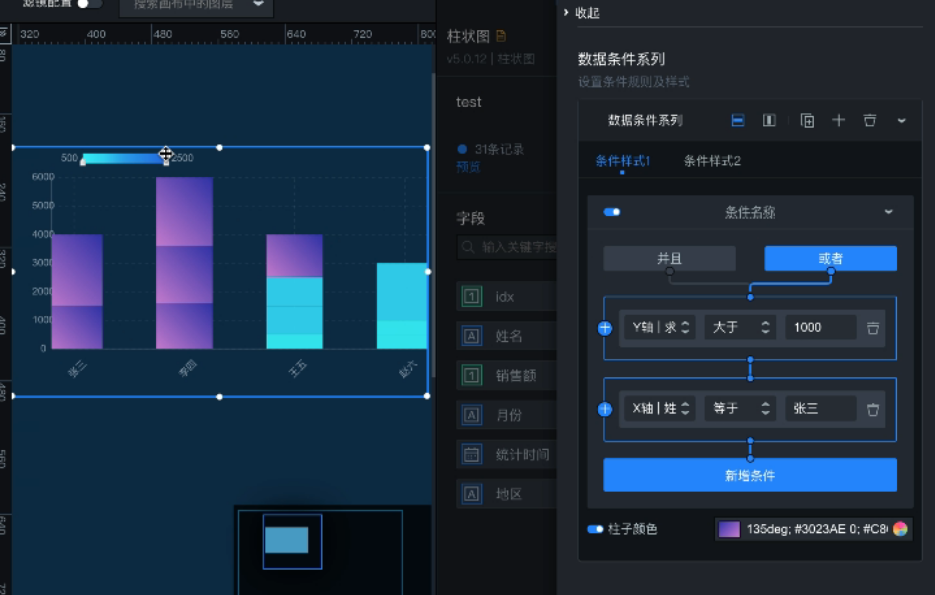
您也可以設置條件樣式2,如果條件樣式2中有滿足條件樣式1的設置,則會覆蓋條件樣式1中的設置。同樣您也可以設置多個條件樣式。
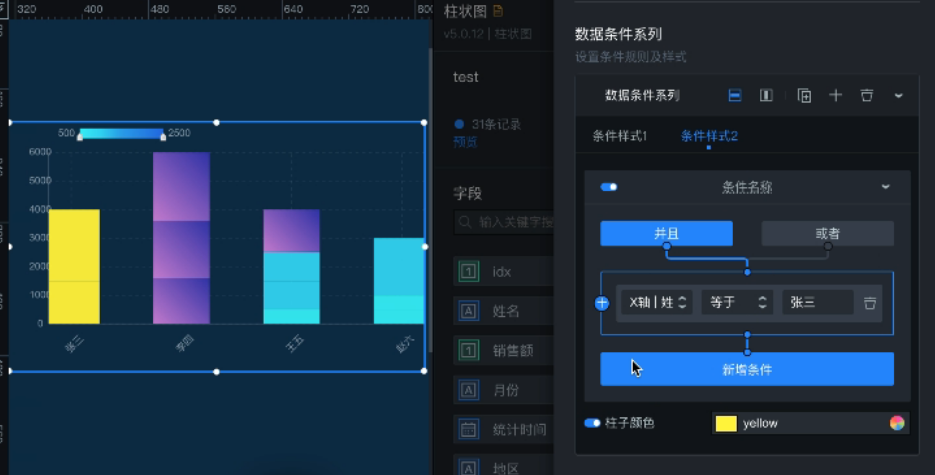
設置完成后,可以返回配置頁面,預覽您設置的數據返回結果。
組件生成-基礎平面地圖
在我的可視化頁面,單擊您創建的可視化應用項目上方的編輯按鈕。
在畫布編輯器頁面中,單擊全部資產模塊,選擇地圖基礎平面地圖 3.0。
在地圖組件的配置面板,單擊+子組件管理,打開以分析模式創建開關,選擇區域熱力層,單擊+添加子組件。
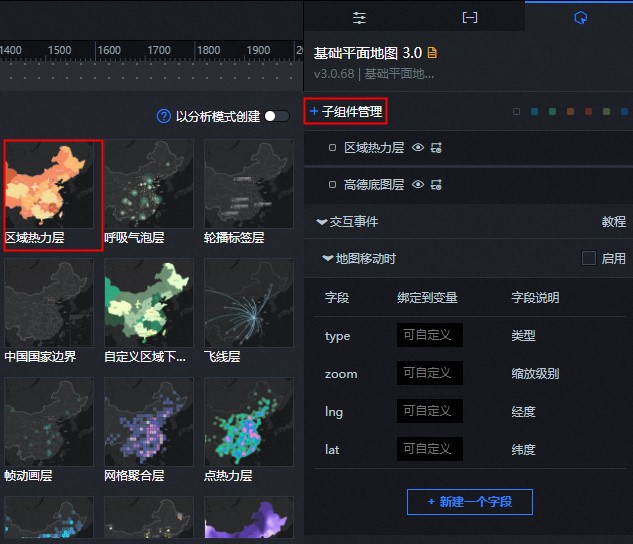
添加子組件成功后,在更改數據集彈框中,選擇您創建的數據源,單擊確定,在右側的配置面板中,可以看到數據表中的字段。
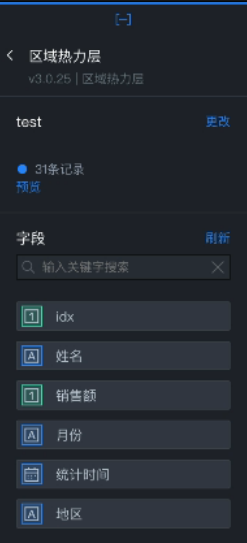
在圖表配置模塊,完成圖表相關配置。
參數
說明
區域編號
區域的行政編碼,代表著adcode值。
說明您可以直接在數據集中通過設置地區字段的格式為行政區域或者adcode值,自動轉換為行政區域編碼。
名稱
本案例以姓名為名稱,您可以從左側區域熱力層配置中的字段拖拽過來。
值
本案例以銷售額為值,您可以從左側區域熱力層配置中的字段拖拽過來。
您可以將需要設置顏色的字段拖拽至顏色映射模塊,直播視頻中以銷售額為例設置對應的顏色映射。單擊
 ,配置區域熱力層子組件的顏色。
,配置區域熱力層子組件的顏色。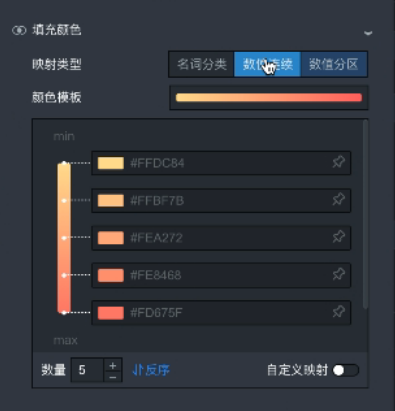
參數
說明
映射類型
您可以設置映射類型,包括名詞分類、數值連續和數值分區。
顏色模板
系統自動生成的顏色模板。
自定義映射
打開開關,您可以分別設置每個字段的顏色。
數量
您可以設置色彩點的數量。
說明您也可以設置區域熱力層紋理形狀映射字段和紋理顏色映射字段這兩個屬性,這塊直播視頻中描述有誤,您可以參考文檔描述設置。
在篩選器模塊單擊設置篩選器,設置篩選條件,查看篩選結果。
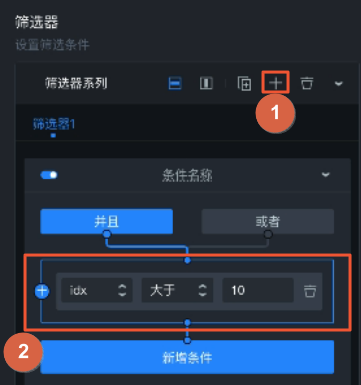
設置完成后,您可以返回配置頁面,查詢篩選后的結果。

在條件樣式模塊,單擊設置條件樣式。
在條件樣式頁簽,設置條件樣式、填充顏色、紋理形狀、紋理顏色和平鋪尺寸。
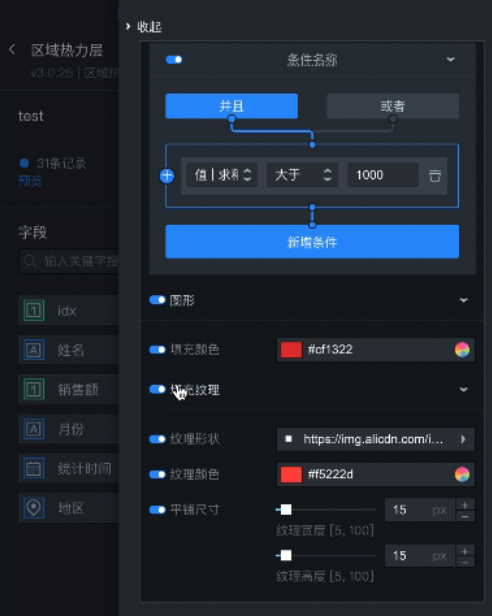
設置完成后,可以在右側設置組件的基本樣式。完成后,返回配置頁面,在右上角單擊預覽
 圖標,預覽配置后的結果。
圖標,預覽配置后的結果。
視頻鏈接
DataV小課堂直播視頻:DataV6.0數據集介紹直播使用教程。